
Саволи муайян кардани парол аз Wi-Fi яке аз бисёр зуд-зуд дар форумҳои интернет аст. Бо харидани роутер ва танзими амнияти асосӣ, бисёр корбарон бо гузашти вақт фаромӯш карданд, ки онҳо маълумоти пештар ворид шуданд. Ҳангоми барқарор кардани система, пайваст кардани дастгоҳи нав ба шабака, ин маълумот бояд боз ворид карда шавад. Хушбахтона, усулҳои дастрас мавҷуданд, ки ба шумо имкон медиҳанд, ки ин маълумотро гиред.
Гузарвожаи ҷустуҷӯ аз wi-fi
Барои пайдо кардани парол аз шабакаи бесим, корбар метавонад воситаҳои дарунӣ, консолҳо ва барномаҳои беруниро истифода кунад. Ин мақола ба усулҳои оддӣ дахл дорад, ки ҳамаи ин рӯйхати асбобҳоро дар бар мегирад.Усули 1: Wireelyview
Яке аз роҳҳои зудтарин ва қулай истифода бурдани як барномаи махсуси бесим мебошад. Фаъолияти асосии он - калиди тугмаҳои амнияти Wi-Fi.
Download WireckeyViewview
Дар ин ҷо ҳама чизи оддӣ аст: Файли иҷрошаванда кор кунед ва фавран паролро аз ҳама пайвастагиҳои мавҷуда бинед.
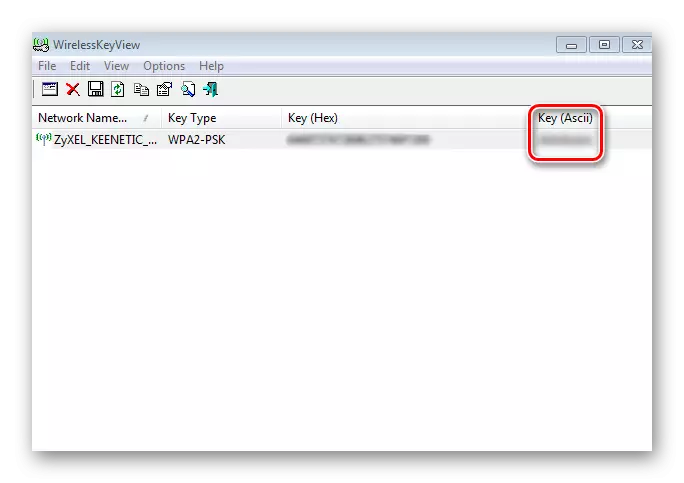
Усули 2: Озмоиши Роутер
Шумо метавонед паролро аз Wi-Fi бо истифода аз консол кардани танзимоти роутерҳо пайдо кунед. Барои ин, роутер одатан ба компютер тавассути сими барқ пайваст аст (бо дастгоҳ меояд). Аммо агар компютер қобилияти алоқаи бесим бо шабака дошта бошад, кабел талаб карда намешавад.
- Мо ба браузер "192.168.1.1" муроҷиат мекунем. Ин арзиш метавонад фарқ кунад ва агар он мувофиқ набошад, ба амалҳои зерин дохил шавед: 192.168.0.0.0.0.0 "ё" ё "ё" ё "192.16.0.0.1". Интихобан, шумо метавонед ҷустуҷӯро дар Интернет тавассути чоп кардани номи модели роёна + "суроғаи IP" истифода баред. Масалан, суроғаи IP zyxel zeneetic ".
- Муколамаи муколамаи вуруд ва парол вуруд пайдо мешавад. Тавре ки дар скриншот дидан мумкин аст, худи роутерҳо маълумоти заруриро нишон медиҳад ("Админ: 1234"). Дар ин ҳолат, "Админ" вуруд аст.
- Дар бахши Танзими амнияти Wi-Fi (дар zyxel console "wi-fi" калиди дилхоҳ аст) аст.

Маслиҳат: Танзимоти махсуси завод / Рамз, ворид кардани суроға барои дастрасӣ ба консол ба консол аз истеҳсолкунанда. Дар ҳолати зарурӣ, шумо бояд дастурҳои дастгоҳро хонед ё дар бораи манзили роутерҳо маълумот ҷустуҷӯ кунед.
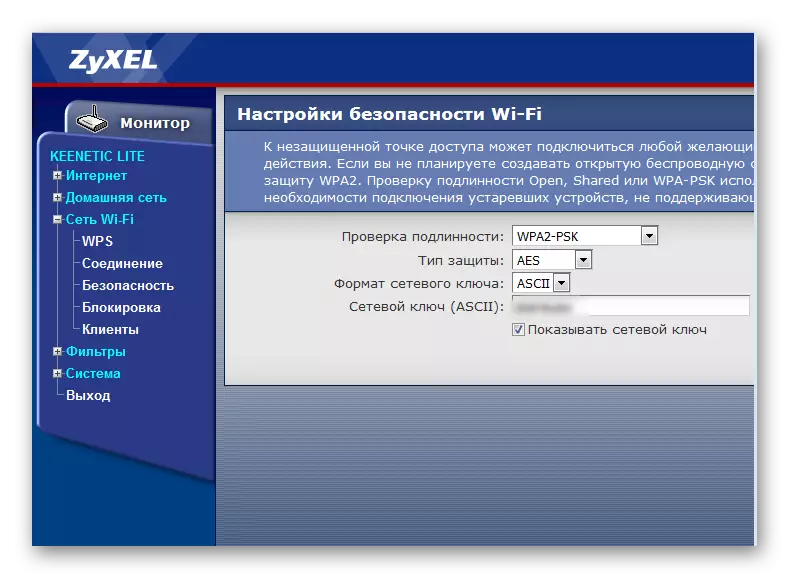
Усули 3: Системаҳо
Усулҳое, ки барои ёфтани парол истифода мешаванд, вобаста ба нусхаи насбшудаи системаи Windows фарқ мекунанд. Масалан, воситаҳои сохташуда барои намоиши калидҳои дастрасӣ ба Windows XP пешбинӣ нашудааст, бинобар ин шумо бояд корҳоро ҷустуҷӯ кунед. Баръакс, истифодабарандагони Windows 7 Lucky: Дар ихтиёри онҳо усули фаврӣ тавассути табақи система дастрас аст.
Windows XP.
- Шумо бояд тугмаи "Оғоз" -ро клик кунед ва панели идоракуниро интихоб кунед.
- Агар тиреза дар скриншот пайдо шавад, шумо бояд ба шакли классикӣ "клик кунед.
- Дар панели супоришҳо шабакаи бесими моро интихоб кунед.
- "Минтақа" -ро клик кунед.
- Гузаришро ба нуқтаи дуюм таъин кунед.
- Боварӣ ҳосил кунед, ки "Насби шабакаи дастӣ" интихоб карда мешавад.
- Дар равзанаи нав тугмаи "Танзимоти чоп" -ро клик кунед.
- Дар ҳуҷҷати муқаррарии матни муқаррарӣ, илова бар тавсифи параметрҳои мавҷуда, гузарвожаи дилхоҳ хоҳад буд.
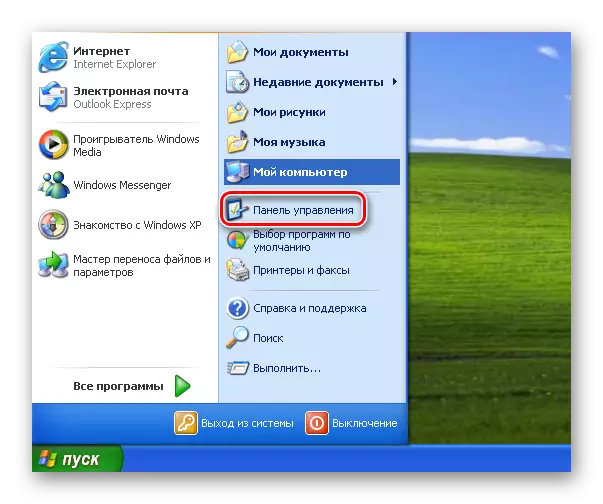
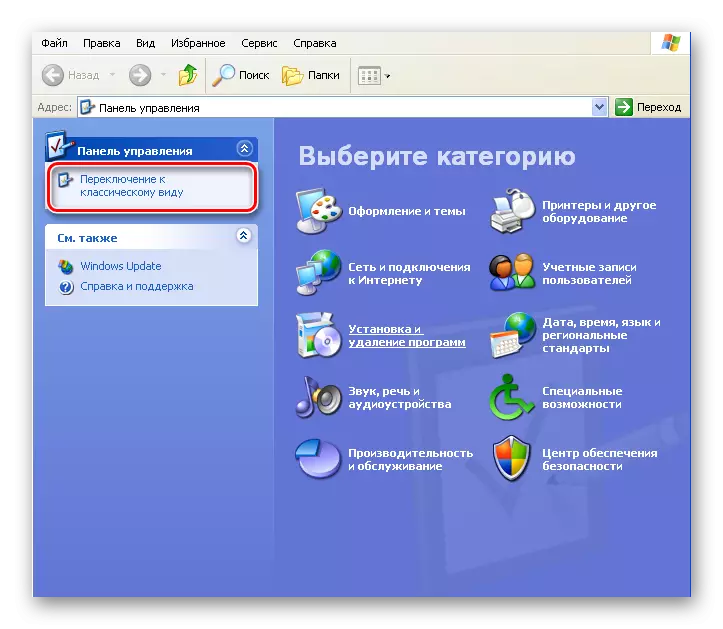



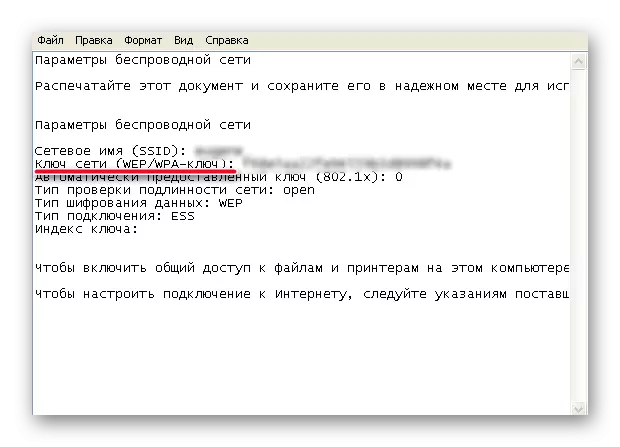
Windows 7.
- Дар кунҷи рости поёнии экран, нишони пайвасти бесимро клик кунед.
- Агар чунин тасвир набошад, ин маънои пинҳон аст. Пас тугмаи тирчаи болоро клик кунед.
- Дар рӯйхати алоқаҳо, ҷойгир кардани дуруст ва ростро зер кунед.
- Дар меню "Хусусиятҳо" -ро интихоб кунед.
- Ҳамин тариқ, мо фавран ба ҷадвали "амният" -и равзанаи пайвастшавӣ ба "амнияти" амният муроҷиат хоҳем кард.
- Чедбекча "Намоиши аломатҳои воридшуда" -ро интихоб кунед ва калиди дилхоҳро ба даст оред, ки онро метавон ба силули мухобиротӣ нусхабардорӣ кард.
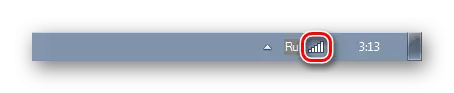


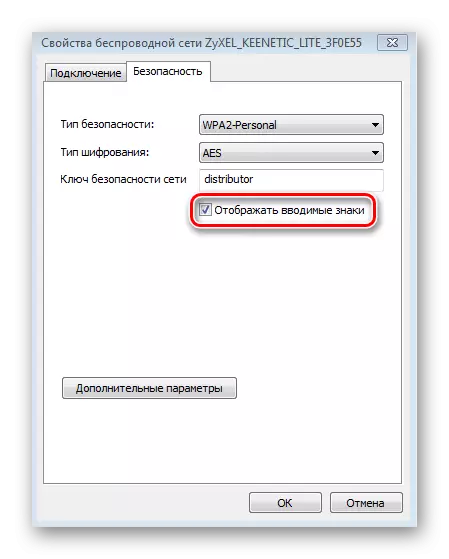
Windows 7-10.
- Бо муши муши рости тасвири пайвасти бесимро клик кунед, онро бо менюи худ кушоед.
- Ашёи зеринро интихоб кунед "дастрасии шабака ва умумӣ".
- Дар равзанаи нав, ба навиштаҷот дар тарафи чап дар боло бо калимаҳои "дигар параметрҳои адаптер" -ро пахш кунед.
- Дар рӯйхати пайвастагиҳои мавҷуда, мо тугмаи дурустро пайдо мекунем ва онро клик мекунем.
- Бо интихоби ашёи "Вазъ", ба равзанаи ҳамон ном равед.
- Ба "Хусусиятҳои бесим" клик кунед.
- Дар равзанаи параметри мо, мо ба ҷадвали "амният", ки дар он сатри "Амнияти амният" ва коммуналӣ ҷойгир аст, гузарем. Барои дидани он, чекро қайд кунед "Аломати вуруд" -ро намоиш диҳед.
- Ҳоло, агар лозим бошад, паролро ба осонӣ ба силули мухобиротӣ нусхабардорӣ кардан мумкин аст.
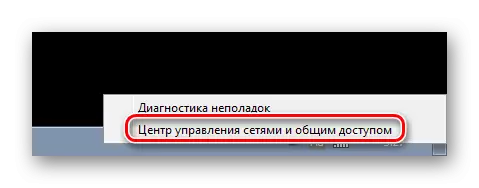
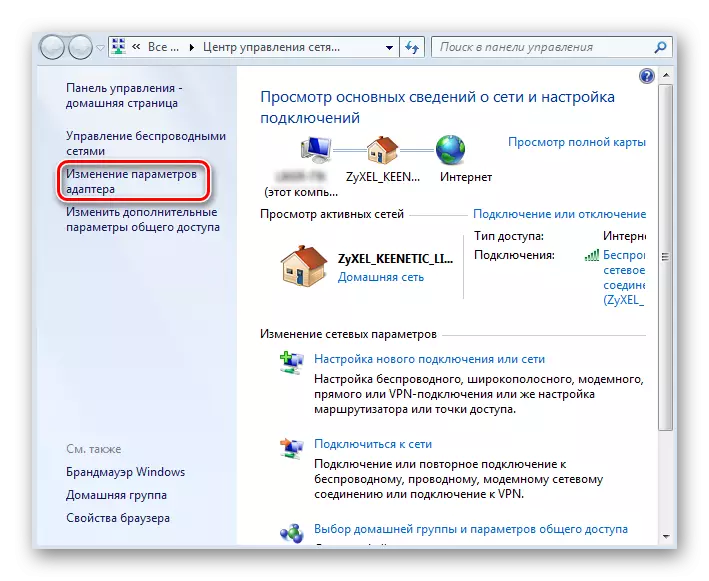
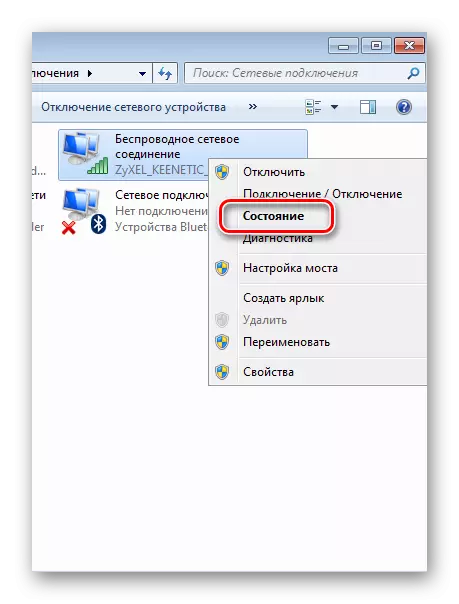


Ҳамин тавр, якчанд роҳҳои оддии барқарор кардани пароли фаромӯшшуда аз Wi-Fi ҳастанд. Интихоби мушаххас аз версияи ОС ва афзалиятҳои корбар вобаста аст.
